Kaip sustabdyti "GIF" automatinį paleidimą į "iOS"

Numatyta, jei paskelbiate animuotą vaizdą "Slack", jis automatiškai paleidžiamas, o kai kurie gali būti gana erzina. Jei nenorėtumėte, kad visi animuoti vaizdai būtų rodomi automatiškai, galite lengvai išjungti šią funkciją.
Norėdami tai padaryti, atidarykite "Slack" programą bet kuriame kanale ir viršutiniame dešiniajame ekrano kampe bakstelėkite meniu mygtuką
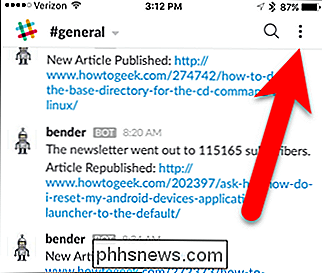
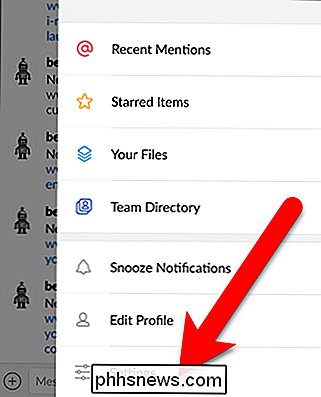
Bakstelėkite "Settings" meniu.
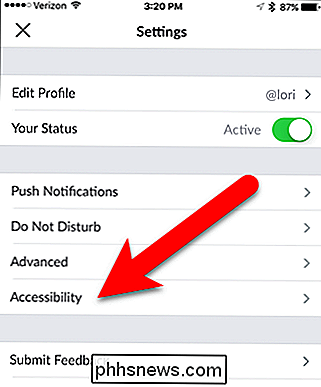
Ekrane "Settings" bakstelėkite "Accessibility". PATEIKTA:
Kaip nustatyti iMessage neįrašyti pranešimų efektai į iOS 10
Palieskite "Disable Animated Images "Slankiklio mygtukas tampa žalia. Dabar animuoti vaizdai nebus rodomi automatiškai. Jie bus rodomi kaip statiniai vaizdai.
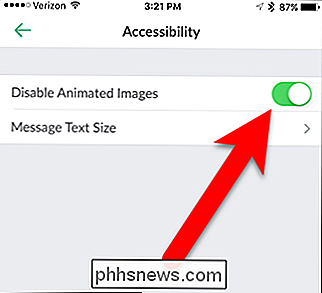
PASTABA: "Slack" nustatytas, kad automatiškai atkurtų animuotus vaizdus, nebent "iOS" nustatymuose įjungta "Reduce Motion" ("Bendrieji nustatymai"> "Pritaikymas neįgaliesiems"> "Sumažinti judesį"). Jei "Slack" funkcija buvo paleista "Slow Motion", "Slack" ją įjungė ir animaciniai GIF nebus rodomi. Neatrodo, kad vienos iš šių nustatymų keitimas daro įtaką kitam po to.

"Zombie Crapware": kaip "Windows" platformos dvejetainė lentelė veikia "
". Tačiau mažai žmonių pastebėjo, bet "Microsoft" pridėjo naują funkciją "Windows 8", kuri leidžia gamintojams užkrėsti UEFI firmware su "crapware". "Windows" tęs įdiegti ir atnaujinti šią šlamšto programinę įrangą net atliekant švarųjį diegimą. Ši funkcija vis dar yra "Windows 10", ir visiškai mįslinga, kodėl "Microsoft" suteiktų tiek kompiuterių gamintojams tiek daug galios.

Kaip pakeisti kontaktines nuotraukas "Android"
Ar žinote, kas nėra kietas? Turite numatytąjį blokuotą raidę kaip jūsų telefono mėgstamiausių kontaktų kontaktinę nuotrauką. Jie tavo mėgstamiausi! Tavo briedys, tavo vyras ar žmona, net tavo vaikai. Būk, vaikinai, jie nusipelno geresnio nei pirmoji jų vardo raidė. Jums reikia tai padaryti. Bet nesijaudink - mes čia, kad padėtume.



